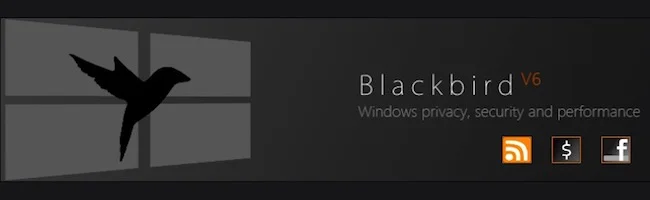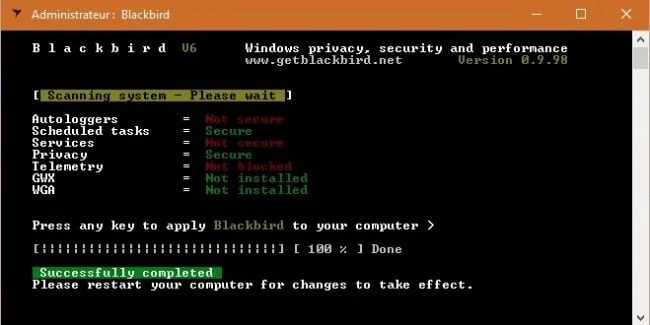Blackbird - Un outil pour récupérer des performances, de la vie privée et de la sécurité sous Windows
Edit : L’outil fonctionne mais il peut poser des soucis avec Outlook 2016 ou les partages réseaux Windows. Pensez à bien lire la doc et à faire un point de restauration avant. Si vous avez besoin de renseignement ou d’aide, je vous invite à lire le sujet sur le forum.
Voici encore un utilitaire qui va vous permettre en un click de rendre votre Windows 10 un peu plus propre. Blackbird va désactiver pour vous des choses comme OneDrive, Cortana, Bing, le fameux Wifi Sense, et bien sûr tout ce qui envoie des données à Microsoft.
Il va aussi désactiver le partage des mises à jour en P2P, les services Xbox Live, les pubs dans le menu Démarrer, les popups de mise à jour reloues, boucher quelques failles qui permettent la fuite de données via Edge et Defender et même supprimer les identifiants uniques qui permettent de différencier votre installation Windows d’un autre.
Au-delà de la vie privée et de la sécurité, il va aussi appliquer quelques tweaks pour que votre connexion réseau soit encore plus rapide.
Après si certaines choses vous intéressent, mais que vous ne voulez pas en désactiver d’autres, sachez que Blackbird peut aussi être utilisé en ligne de commande, à la carte. Voici les options proposées :
blackbird -v = Verbose Mode. Displays additional information on all changes as they’re being made. blackbird -s = Silent Mode. No additional user interaction required, good for scripts blackbird -r = Recovery Mode. Restores all values changed by Blackbird to default Microsoft values. blackbird -std = Run Blackbird in STD mode (see below). blackbird -scan = A full privacy scan of your system. blackbird -kc = Kill Cortana completely (prevent searchUI.exe from loading) blackbird -ke = Kill Microsoft Edge blackbird -kf = Kill Windows Feedback/ContactSupport blackbird -kl = Kill Lockscreen blackbird -kall = Kill all System Apps blackbird -noupdate = Skip blacklisted Windows update removal. blackbird -nohost = Skip host blocking. blackbird -nospeed = Skip system optimizations blackbird -o = Enable OneDrive. blackbird -p = Enable Diagnostic Policy service. blackbird -t = Enable Sensors / Auto-screen rotation on tablets. blackbird -x = Enable Xbox Live services. blackbird -l = Fix LAN connectivity problems after using Blackbird. blackbird -a = Disable SmartScreen application checking. blackbird -b = Disable Runtime Broker (will cause most UWP/Metro apps to not work). blackbird -c = Disable bacground access for all default system apps. blackbird -d = Disable Windows Defender. blackbird -e = Disable SMB over NetBIOS (close listening port 445). blackbird -f = Disable most used apps displayed in Start menu. blackbird -h = Disable Hibernation (deletes hiberfil.sys file from root). blackbird -u = Disable automatic installation of updates / Sets to manual download and install only. blackbird -m = Disable automatic installation of Malicious Removal Tool updates. blackbird -n = Remove Blackbird network blocks. blackbird -? = Displays help information.
Le mode veerbose vous permettra de savoir exactement ce qui est modifié sur votre machine, mais pensez quand même à faire un backup avant, on ne sait jamais. L’outil est assez souple pour permettre à tous de s’y retrouver ou pour être utilisé dans le cadre d’un parc machines.
Vous pouvez le télécharger ici et pour en savoir plus, je vous invite à lire la doc.